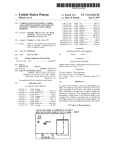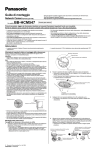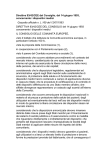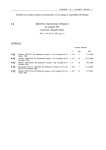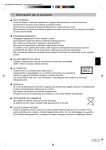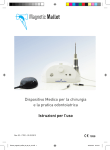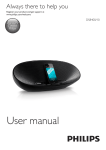Download GUIDA RAPIDA
Transcript
Stampato su carta riciclata al 100%. Printed in Japan 402132101 (90018773) 01.12-.4A(C01) GUIDA RAPIDA 1-F IT C 1- F IT M 1- F IT Y 1- F IT BK Leggere attentamente il Manuale dell'Utente prima di utilizzare questo proiettore. AVVERTENZA Non guardare direttamente nell'obiettivo di proiezione quando il proiettore è acceso. Installazione Regolare la distanza tra il proiettore e lo schermo fino a ottenere le dimensioni dell'immagine desiderate. 1 Dimensioni dello schermo Pagina 4 del Manuale dell'Utente 300" 610 X46 200" 150" 100" 80" 410 200 40" 30" 26" 0 X22 X15 160 ) X30 305 60" 0(cm 8 0 X12 0 120 X90 81X 61X 46 40 61 53X Dis pro tanza iezi d one i ,7 ,1) –44 (–1 52,1 1,3) ) 5– 1– ,4 6) 42, (1, ,6–70 5–1,7 07,0 2,7) –3, 5) 1 ,3– 3,0 ( 57 (1, – 9) –4, 8 6 (2 2) –6, 87, (3,8 43, 1 –9, (5,7 – 2 , 1 , 0 (7,7 8 8 1 7 11 – , ,3 ,3 i 271 148 363 ,9– ollic ,5– 223 ,3 p 6 299 4 5 ,7– 450 ,5 (11 –13 ,8m ) * Con l'installazione a muro, lasciare uno spazio di circa 7,87 pollici (0,2 m) tra il proiettore e il muro. Controllo delle spie Pagina 39 del Manuale dell'Utente Il proiettore è dotato di spie che indicano eventuali problemi di funzionamento del proiettore. La tabella seguente illustra il significato delle spie e come risolvere i relativi problemi segnalati. Spia di alimentazione Spia di stato della lampada 1- B IT Spia della temperatura Spia di stato della lampada Stato della spia Problema e risoluzione Lampeggiamento in rosso Errore della lampada Rimuovere la lampada e veriticarne I'integrità. Se la lampada è integra, reinstallarla. Se la lampada non è integra, sostituire la lampada con una nuova.*2 Illuminata in rosso Occorre sostituire la lampada. Sostituire la lampada con una nuova.*2 Lampeggiamento in arancione Si avvicina il momento di sostituire la lampada Preparare una nuova lampada.*2 Spenta L'alimentazione non è accesa o la proiezione è in corso. Spia della temperatura C Stato della spia Illuminata in rosso Lampeggiamento in rosso Problema interno Interrompere l'uso del proiettore perché quest'ultimo richiede riparazioni. *1 Lampeggiamento in arancione Raffreddamento ad alta velocità in corso. Se la temperatura interna sale a un valore troppo elevato, la proiezione si interrompe. Verificare che la presa dell'aria e le ventole di scarico non siano ostruite e che la temperatura interna non sia eccessiva. Spenta L'alimentazione non è accesa o la proiezione è in corso. Spia di alimentazione 1- B IT Stato della spia Problema e risoluzione M 1-B IT Y 1- B IT Illuminata in arancione Modalità standby La proiezione viene avviata quando viene Power premuto il pulsante . Lampeggiamento in arancione Abbassamento della temperatura in corso Dopo breve tempo, il proiettore cambia alla condizione di attesa (l'indicatore si illumina in arancione). Illuminata in verde Proiezione in corso Lampeggiamento in verde Riscaldamento in corso Dopo il completamento del riscaldamento, la proiezione viene avviata se è presente un segnale video in entrata. Lampeggiamento in rosso Problema interno Interrompere l'uso del proiettore perché quest'ultimo richiede riparazioni. *1 Spenta L'alimentazione non è accesa Problema e risoluzione Temperatura interna eccessiva (surriscaldamento) La lampada si spegne automaticamente e la proiezione diventa impossibile. Attendere circa 5 minuti con il proiettore in quella condizione. Dopo che sono trascorsi 5 minuti, staccare una volta la spina di alimentazione e poi reinserirla. Quando si reinserisce la spina di alimentazione, il proiettorePower ritorna allo stato normale perciò premere e riattivare l'alimentazione. BK *1 Se un indicatore visualizza una condizione che non appare nelle tabelle precedenti, rivolgersi al rivenditore o all'indirizzo più vicino fornito nelle "Clausole della garanzia internazionale" in "Istruzioni sulla sicurezza/Clausole della garanzia internazionale" incluse nell'imballaggio. *2 Contattare il fornitore del prodotto per una lampada di ricambio. Risoluzione dei problemi 14 Risoluzione dei problemi Visualizzazione della guida in linea. Questo proiettore è dotato di una funzione di guida in linea che può essere utilizzata 13 in caso di problemi nell'utilizzo del proiettore. Help 1 Premere Power . Help Help 2 Selezionare la voce da visualizzare. Premere i pulsanti sul Select pannello di controllo del proiettore. Oppure, inclinare il pulsante del telecomando. 3 Accettare la voce da visualizzare. Premere i pulsanti sul Enter pannello di controllo del proiettore. Oppure, premere il pulsante del telecomando. 4 La voce selezionata viene Source Keysto ne Enter Select Help Proiettore Telecomando <Menu Aiuto> Aiuto per le immagini. Aiuto per l'audio. Seleziona lingua.(Language) Indietro Se si seguono le istruzioni per risolvere il problema senza successo, scollegare il cavo di alimentazione dalla presa di corrente e contattare il concessionario locale. : Seleziona : Invio : Uscita <Menu Aiuto> L'immagine non viene visualizzata sullo schermo. L'immagine è confusa. L'immagine non viene interamente visualizzata sullo schermo.(tagliata/troppo grande/troppo piccola/parziale) I colori dell'immagine non sono corretti. L'immagine è troppo scura. L'immagine è un trapezio. Indietro : Seleziona visualizzata sullo schermo. : Invio : Uscita * Prima di effettuare il collegamento, spegnere sia il proiettore, sia le altre apparecchiature. Collegamento ad un computer Collegamenti Connettore Computer Computer Out 2 In Audio S-Video Pagine 6, 22 del Manuale dell'Utente R Audio L Suggerimento 2-F C A seconda della forma del terminale per il monitor del computer, può darsi che non sia possibile effettuare il collegamento con il cavo del computer in dotazione. Convertirlo usando un adattatore disponibile incommercio, ecc. Alla porta monitor del computer (porta video) Video Cavo computer (accessorio) 2- F Collegamento a una sorgente video Connettore Audio R (destro) (rosso) Connettore Audio L (sinistro) (bianco) M Computer 2- F Out In Audio S-Video R Audio L Y 2- F Al connettore di uscita video (giallo) Al connettore L (sinistro) di uscita audio (bianco) Al connettore R (destro) di uscita audio (rosso) Video Cavo A/V (accessorio) BK Connettore Video (giallo) Installazione / Collegamenti Proiezione 1 Collegare il cavo di alimentazione al proiettore. 3 2 Collegare il cavo di alimentazione a una presa elettrica. La spia si accende in arancione. Pagine 29,30 del Manuale dell'Utente 3 Accendere la sorgente di ingresso. Se si utilizza un videoregistratore, premere il pulsante PLAY. 4 Ruotare la leva dello zoom sulla posizione centrale per allungare l’obiettivo. 5 Rimuovere il copriobiettivo. Power 6 Premere il pulsante per Spia di alimentazione accendere il proiettore. Se si utilizza il telecomando, posizionare il commutatore R/C in posizione ON e quindi premere il Power 4 pulsante . 5 Power inizia a lampeggiare in verde e la proiezione viene avviata. (Riscaldamento in corso) Funzione A/V Mute Pagina 36,51 del Manuale dell'Utente 6 2 1 Disattivazione momentanea delle immagini e dell'audio La funzione A/V Mute mette in pausa momentaneamente le immagini e il suono e visualizza sullo schermo una schermata vuota blu o nera oppure il logo dell'utente. È possibile utilizzarla quando non si desidera che gli spettatori assistano ad operazioni come la selezione dei file durante la proiezione di immagini trasmesse da sorgente computer. Premere . 2- B C 2- B Premere il pulsante , selezionare "Impostazioni" e quindi "A/V Mute". Selezionare quindi il tipo di schermata da visualizzare quando la proiezione viene interrotta. Sono disponibili le opzioni seguenti. L'impostazione predefinita è la schermata nera. M 2 -B Y 2- B Premere nuovamente il pulsante BK La proiezione delle immagini e dell'audio riprende. Se questa opzione viene utilizzata durante la proiezione di immagini in movimento, la riproduzione delle immagini e dell'audio continua e non è possibile ritornare al punto in cui è stata attivata la funzione A/V Mute. . Opzioni per l'ottimizzazione della proiezione 12 Opzioni per l'ottimizzazione della proiezione Funzione E-Zoom Pagina 36 del Manuale dell'Utente Suggerimento Ingrandimento di parte dell'immagine proiettata 11 Premere per ingrandire l’immagine proiettata. Inclinare sul telecomando per scorrere sulla zona che si deve guardare. Premere . Dopo aver ingrandito parte dell'immagine, è possibile inclinare il pulsante per selezionare aree diverse dell'immagine. Per annullare l'effetto di ingrandimento, premere il pulsante . Premere il lato destro del pulsante per ingrandire l’immagine. Proporzione di ingrandimento Premere il lato sinistro del pulsante per ridurre la dimensione dell’immagine ingrandita. Suggerimento 3- F C Se al proiettore viene collegato un computer notebook o un computer con schermo LCD, potrebbe essere necessario modificare la destinazione di uscita dei segnali video utilizzando i tasti del computer ( o ) o le impostazioni del computer. È possibile modificare la destinazione di uscita premendo senza rilasciare il tasto del computer e premendo uno dei tasti Funzione. Dopo aver modificato la sorgente, la proiezione inizia dopo alcuni istanti. Se l'impostazione di uscita è stata modificata sull'uscita esterna, è possibile utilizzare solo l'uscita esterna. Per ulteriori dettagli, fare riferimento alla documentazione fornita con il computer. Se le immagini non vengono proiettate ... Modificare il segnale di ingresso. 4 Power Source Help Source Keysto ne Enter Select Proiettore Telecomando 3-F In caso di ulteriori problemi ... M 3-F Esempi di modifica del segnale di uscita NEC Power Help Help Help Source Keysto ne Enter Select Help Panasonic Y Premere e quindi seguire le istruzioni. TOSHIBA IBM SONY 3- F FUJITSU Macintosh Fare riferimento alle informazioni della guida in linea. Proiettore Dopo aver riavviato il computer, modificare le impostazioni video e audio nel Pannello di controllo in modo da attivare il Mirroring. Telecomando BK * Fare riferimento alla risoluzione dei problemi. Proiezione Regolazione Regolazione dell'angolo di proiezione Sollevare la parte anteriore del proiettore mentre si preme sulla leva per i piedini, regolare l’allungamento o la ritrazione del piedino anteriore e poi regolare l’angolo di proiezione del proiettore. 5 Pagine 31,32 del Manuale dell'Utente Per effettuare le regolazioni precise: Suggerimento Se viene modificato l'angolo di proiezione, le immagini potrebbero presentare distorsione trapezoidale. Si abbassa Keystone Utilizzare i pulsanti del pannello di controllo del proiettore per correggere la distorsione trapezoidale. Fare riferimento a pagina 7. Si alza Regolazione delle dimensioni e della messa a fuoco dell'immagine Regolazione fuoco Regolazione delle dimensioni immagine Ruotare su Wide (grandangolo) per aumentare le dimensioni Ruotare su Tele (telefoto) per ridurre le dimensioni Funzione effetti Pagina 51 del Manuale dell'Utente Ottimizzazione dei materiali di presentazione Premere . Premere . 10 Suggerimento Premere per cancellare i timbri, i quadrati, i marcatori e le righe libere che sono stati impostati a scopo decorativo. 3- B Visualizza l’icona del puntatore. Inclinare per spostare l’icona e poi premere per bloccare l’icona del puntatore in posizione. C 3- B Premere . Visualizza l’icona quadrata. Inclinare per spostare l’icona al punto di inizio e poi premere . Inclinare di nuovo per spostare l’icona alla posizione finale e poi premere . Premere . M 3-B Y 3 -B BK Visualizza l’icona del marcatore. Inclinare per spostare l’icona al punto di inizio e poi premere . Inclinare di nuovo per spostare l’icona alla posizione finale e poi premere . Visualizza l’icona della riga libera. Inclinare per spostare l’icona al punto di inizio e poi premere . Poi inclinare nella direzione che la riga deve essere disegnata. Premere per completare il disegno della riga. Opzioni per l'ottimizzazione della proiezione Opzioni per l'ottimizzazione della proiezione Suggerimento Se si utilizza il telecomando come un mouse senza fili, è necessario collegare il proiettore nel modo seguente. Questo proiettore è dotato di diverse funzionalità utili per l'ottimizzazione della proiezione. Fare riferimento alle corrispondenti pagine del Manuale dell'Utente per dettagli su ciascuna funzionalità. 9 Utilizzo del telecomando per presentazioni personalizzate È possibile utilizzare il telecomando per eseguire le stesse funzioni del clic con il pulsante destro e del clic con il pulsante sinistro di un mouse per il computer. È possibile utilizzare il telecomando per controllare il puntatore del computer a distanza. Spostamento del puntatore del mouse Porta Mouse/USB Cavo mouse (accessorio) Connettore Mouse/Com Mouse/Com USB Mouse Connettore Mouse/USB Mouse Inclinare il pulsante Usare il cavo del mouse USB se si effettua il collegamento al terminale USB del computer. Possono verificarsi problemi di funzionamento o guasti se il cavo mouse PS/2 viene collegato ad unità accesa. Utilizzare esclusivamente il cavo mouse accessorio fornito, in caso contrario, la funzione mouse senza fili potrebbe non funzionare correttamente. nella direzione in cui si desidera spostare il puntatore del mouse. Clic del mouse Computer Out In Audio S-Video R Audio L Video Mouse Per emulare il clic con il pulsante sinistro: Premere Per emulare il clic con il pulsante destro: Premere Regolazione automatica delle immagini provenienti da sorgente computer alle impostazioni ottimali Premere sul telecomando per regolare automaticamente l’allineamento, la posizione di visualizzazione e la sincronizzazione. 6 4-F IT C Telecomando 4- F IT Altre regolazioni M Premere sul telecomando per visualizzare il menu di impostazione sullo schermo di proiezione. Poi regolare le impostazioni necessarie come la luminosità, il contrasto e la nitidezza. 4- F IT Utilizzo dei menu su schermo Menu principale Telecomando Y Seleziona Sposta in alto 4- F IT Sposta a sinistra Sposta a destra BK Sposta in basso Telecomando Regolazione / Spegnimento del proiettore Invio Regolazione Se le immagini presentano distorsione trapezoidale ... Keystone Premere sul pannello di controllo del proiettore per correggere la distorsione trapezoidale. 7 Correzione della distorsione trapezoidale Pagine 38 del Manuale dell'Utente Suggerimento Power Quando viene eseguita la correzione trapezoidale, l'immagine proiettata subisce una riduzione dimensionale. Lo stato di correzione trapezoidale viene registrato nella memoria. Regolarlo di nuovo quando si cambia l'angolo di proiezione. Se dopo l'esecuzione della correzione trapezoidale, l'aspetto delle immagini presenta irregolarità, diminuire l'impostazione della nitidezza. Spegnimento del proiettore 1 Help Source Keysto ne Enter Select Keystone Spegnere l'apparecchiatura collegata al proiettore. Power 2 Pagine 29,30 del Manuale dell'Utente Premere due volte il pulsante il proiettore. per spegnere 8 comincia a lampeggiare in arancione. (Raffreddamento in corso) 4- B IT 3 Verificare che sia accesa costantemente in arancione, quindi scollegare il cavo dell'alimentazione. C 4- B IT Se il cavo dell'alimentazione viene scollegato mentre lampeggia ancora in arancione, possono verificarsi problemi di funzionamento del proiettore. * Posizionare il commutatore R/C del telecomando sulla posizione OFF. M 4 -B IT Spia di alimentazione Y 4- B IT BK Regolazione / Spegnimento del proiettore Regolazione Se le immagini presentano distorsione trapezoidale ... Keystone Premere sul pannello di controllo del proiettore per correggere la distorsione trapezoidale. 7 Correzione della distorsione trapezoidale Pagine 38 del Manuale dell'Utente Suggerimento Power Quando viene eseguita la correzione trapezoidale, l'immagine proiettata subisce una riduzione dimensionale. Lo stato di correzione trapezoidale viene registrato nella memoria. Regolarlo di nuovo quando si cambia l'angolo di proiezione. Se dopo l'esecuzione della correzione trapezoidale, l'aspetto delle immagini presenta irregolarità, diminuire l'impostazione della nitidezza. Spegnimento del proiettore 1 Help Source Keysto ne Enter Select Keystone Spegnere l'apparecchiatura collegata al proiettore. Power 2 Pagine 29,30 del Manuale dell'Utente Premere due volte il pulsante il proiettore. per spegnere 8 comincia a lampeggiare in arancione. (Raffreddamento in corso) 4- B IT 3 Verificare che sia accesa costantemente in arancione, quindi scollegare il cavo dell'alimentazione. C 4- B IT Se il cavo dell'alimentazione viene scollegato mentre lampeggia ancora in arancione, possono verificarsi problemi di funzionamento del proiettore. * Posizionare il commutatore R/C del telecomando sulla posizione OFF. M 4 -B IT Spia di alimentazione Y 4- B IT BK Regolazione / Spegnimento del proiettore Opzioni per l'ottimizzazione della proiezione Suggerimento Se si utilizza il telecomando come un mouse senza fili, è necessario collegare il proiettore nel modo seguente. Questo proiettore è dotato di diverse funzionalità utili per l'ottimizzazione della proiezione. Fare riferimento alle corrispondenti pagine del Manuale dell'Utente per dettagli su ciascuna funzionalità. 9 Utilizzo del telecomando per presentazioni personalizzate È possibile utilizzare il telecomando per eseguire le stesse funzioni del clic con il pulsante destro e del clic con il pulsante sinistro di un mouse per il computer. È possibile utilizzare il telecomando per controllare il puntatore del computer a distanza. Spostamento del puntatore del mouse Porta Mouse/USB Cavo mouse (accessorio) Connettore Mouse/Com Mouse/Com USB Mouse Connettore Mouse/USB Mouse Inclinare il pulsante Usare il cavo del mouse USB se si effettua il collegamento al terminale USB del computer. Possono verificarsi problemi di funzionamento o guasti se il cavo mouse PS/2 viene collegato ad unità accesa. Utilizzare esclusivamente il cavo mouse accessorio fornito, in caso contrario, la funzione mouse senza fili potrebbe non funzionare correttamente. nella direzione in cui si desidera spostare il puntatore del mouse. Clic del mouse Computer Out In Audio S-Video R Audio L Video Mouse Per emulare il clic con il pulsante sinistro: Premere Per emulare il clic con il pulsante destro: Premere Regolazione automatica delle immagini provenienti da sorgente computer alle impostazioni ottimali Premere sul telecomando per regolare automaticamente l’allineamento, la posizione di visualizzazione e la sincronizzazione. 6 4-F IT C Telecomando 4- F IT Altre regolazioni M Premere sul telecomando per visualizzare il menu di impostazione sullo schermo di proiezione. Poi regolare le impostazioni necessarie come la luminosità, il contrasto e la nitidezza. 4- F IT Utilizzo dei menu su schermo Menu principale Telecomando Y Seleziona Sposta in alto 4- F IT Sposta a sinistra Sposta a destra BK Sposta in basso Telecomando Regolazione / Spegnimento del proiettore Invio Regolazione Regolazione dell'angolo di proiezione Sollevare la parte anteriore del proiettore mentre si preme sulla leva per i piedini, regolare l’allungamento o la ritrazione del piedino anteriore e poi regolare l’angolo di proiezione del proiettore. 5 Pagine 31,32 del Manuale dell'Utente Per effettuare le regolazioni precise: Suggerimento Se viene modificato l'angolo di proiezione, le immagini potrebbero presentare distorsione trapezoidale. Si abbassa Keystone Utilizzare i pulsanti del pannello di controllo del proiettore per correggere la distorsione trapezoidale. Fare riferimento a pagina 7. Si alza Regolazione delle dimensioni e della messa a fuoco dell'immagine Regolazione fuoco Regolazione delle dimensioni immagine Ruotare su Wide (grandangolo) per aumentare le dimensioni Ruotare su Tele (telefoto) per ridurre le dimensioni Funzione effetti Pagina 51 del Manuale dell'Utente Ottimizzazione dei materiali di presentazione Premere . Premere . 10 Suggerimento Premere per cancellare i timbri, i quadrati, i marcatori e le righe libere che sono stati impostati a scopo decorativo. 3- B Visualizza l’icona del puntatore. Inclinare per spostare l’icona e poi premere per bloccare l’icona del puntatore in posizione. C 3- B Premere . Visualizza l’icona quadrata. Inclinare per spostare l’icona al punto di inizio e poi premere . Inclinare di nuovo per spostare l’icona alla posizione finale e poi premere . Premere . M 3-B Y 3 -B BK Visualizza l’icona del marcatore. Inclinare per spostare l’icona al punto di inizio e poi premere . Inclinare di nuovo per spostare l’icona alla posizione finale e poi premere . Visualizza l’icona della riga libera. Inclinare per spostare l’icona al punto di inizio e poi premere . Poi inclinare nella direzione che la riga deve essere disegnata. Premere per completare il disegno della riga. Opzioni per l'ottimizzazione della proiezione Opzioni per l'ottimizzazione della proiezione Funzione E-Zoom Pagina 36 del Manuale dell'Utente Suggerimento Ingrandimento di parte dell'immagine proiettata 11 Premere per ingrandire l’immagine proiettata. Inclinare sul telecomando per scorrere sulla zona che si deve guardare. Premere . Dopo aver ingrandito parte dell'immagine, è possibile inclinare il pulsante per selezionare aree diverse dell'immagine. Per annullare l'effetto di ingrandimento, premere il pulsante . Premere il lato destro del pulsante per ingrandire l’immagine. Proporzione di ingrandimento Premere il lato sinistro del pulsante per ridurre la dimensione dell’immagine ingrandita. Suggerimento 3- F C Se al proiettore viene collegato un computer notebook o un computer con schermo LCD, potrebbe essere necessario modificare la destinazione di uscita dei segnali video utilizzando i tasti del computer ( o ) o le impostazioni del computer. È possibile modificare la destinazione di uscita premendo senza rilasciare il tasto del computer e premendo uno dei tasti Funzione. Dopo aver modificato la sorgente, la proiezione inizia dopo alcuni istanti. Se l'impostazione di uscita è stata modificata sull'uscita esterna, è possibile utilizzare solo l'uscita esterna. Per ulteriori dettagli, fare riferimento alla documentazione fornita con il computer. Se le immagini non vengono proiettate ... Modificare il segnale di ingresso. 4 Power Source Help Source Keysto ne Enter Select Proiettore Telecomando 3-F In caso di ulteriori problemi ... M 3-F Esempi di modifica del segnale di uscita NEC Power Help Help Help Source Keysto ne Enter Select Help Panasonic Y Premere e quindi seguire le istruzioni. TOSHIBA IBM SONY 3- F FUJITSU Macintosh Fare riferimento alle informazioni della guida in linea. Proiettore Dopo aver riavviato il computer, modificare le impostazioni video e audio nel Pannello di controllo in modo da attivare il Mirroring. Telecomando BK * Fare riferimento alla risoluzione dei problemi. Proiezione Proiezione 1 Collegare il cavo di alimentazione al proiettore. 3 2 Collegare il cavo di alimentazione a una presa elettrica. La spia si accende in arancione. Pagine 29,30 del Manuale dell'Utente 3 Accendere la sorgente di ingresso. Se si utilizza un videoregistratore, premere il pulsante PLAY. 4 Ruotare la leva dello zoom sulla posizione centrale per allungare l’obiettivo. 5 Rimuovere il copriobiettivo. Power 6 Premere il pulsante per Spia di alimentazione accendere il proiettore. Se si utilizza il telecomando, posizionare il commutatore R/C in posizione ON e quindi premere il Power 4 pulsante . 5 Power inizia a lampeggiare in verde e la proiezione viene avviata. (Riscaldamento in corso) Funzione A/V Mute Pagina 36,51 del Manuale dell'Utente 6 2 1 Disattivazione momentanea delle immagini e dell'audio La funzione A/V Mute mette in pausa momentaneamente le immagini e il suono e visualizza sullo schermo una schermata vuota blu o nera oppure il logo dell'utente. È possibile utilizzarla quando non si desidera che gli spettatori assistano ad operazioni come la selezione dei file durante la proiezione di immagini trasmesse da sorgente computer. Premere . 2- B C 2- B Premere il pulsante , selezionare "Impostazioni" e quindi "A/V Mute". Selezionare quindi il tipo di schermata da visualizzare quando la proiezione viene interrotta. Sono disponibili le opzioni seguenti. L'impostazione predefinita è la schermata nera. M 2 -B Y 2- B Premere nuovamente il pulsante BK La proiezione delle immagini e dell'audio riprende. Se questa opzione viene utilizzata durante la proiezione di immagini in movimento, la riproduzione delle immagini e dell'audio continua e non è possibile ritornare al punto in cui è stata attivata la funzione A/V Mute. . Opzioni per l'ottimizzazione della proiezione 12 Risoluzione dei problemi Visualizzazione della guida in linea. Questo proiettore è dotato di una funzione di guida in linea che può essere utilizzata 13 in caso di problemi nell'utilizzo del proiettore. Help 1 Premere Power . Help Help 2 Selezionare la voce da visualizzare. Premere i pulsanti sul Select pannello di controllo del proiettore. Oppure, inclinare il pulsante del telecomando. 3 Accettare la voce da visualizzare. Premere i pulsanti sul Enter pannello di controllo del proiettore. Oppure, premere il pulsante del telecomando. 4 La voce selezionata viene Source Keysto ne Enter Select Help Proiettore Telecomando <Menu Aiuto> Aiuto per le immagini. Aiuto per l'audio. Seleziona lingua.(Language) Indietro Se si seguono le istruzioni per risolvere il problema senza successo, scollegare il cavo di alimentazione dalla presa di corrente e contattare il concessionario locale. : Seleziona : Invio : Uscita <Menu Aiuto> L'immagine non viene visualizzata sullo schermo. L'immagine è confusa. L'immagine non viene interamente visualizzata sullo schermo.(tagliata/troppo grande/troppo piccola/parziale) I colori dell'immagine non sono corretti. L'immagine è troppo scura. L'immagine è un trapezio. Indietro : Seleziona visualizzata sullo schermo. : Invio : Uscita * Prima di effettuare il collegamento, spegnere sia il proiettore, sia le altre apparecchiature. Collegamento ad un computer Collegamenti Connettore Computer Computer Out 2 In Audio S-Video Pagine 6, 22 del Manuale dell'Utente R Audio L Suggerimento 2-F C A seconda della forma del terminale per il monitor del computer, può darsi che non sia possibile effettuare il collegamento con il cavo del computer in dotazione. Convertirlo usando un adattatore disponibile incommercio, ecc. Alla porta monitor del computer (porta video) Video Cavo computer (accessorio) 2- F Collegamento a una sorgente video Connettore Audio R (destro) (rosso) Connettore Audio L (sinistro) (bianco) M Computer 2- F Out In Audio S-Video R Audio L Y 2- F Al connettore di uscita video (giallo) Al connettore L (sinistro) di uscita audio (bianco) Al connettore R (destro) di uscita audio (rosso) Video Cavo A/V (accessorio) BK Connettore Video (giallo) Installazione / Collegamenti Installazione Regolare la distanza tra il proiettore e lo schermo fino a ottenere le dimensioni dell'immagine desiderate. 1 Dimensioni dello schermo Pagina 4 del Manuale dell'Utente 300" 610 X46 200" 150" 100" 80" 410 200 40" 30" 26" 0 X22 X15 160 ) X30 305 60" 0(cm 8 0 X12 0 120 X90 81X 61X 46 40 61 53X Dis pro tanza iezi d one i ,7 ,1) –44 (–1 52,1 1,3) ) 5– 1– ,4 6) 42, (1, ,6–70 5–1,7 07,0 2,7) –3, 5) 1 ,3– 3,0 ( 57 (1, – 9) –4, 8 6 (2 2) –6, 87, (3,8 43, 1 –9, (5,7 – 2 , 1 , 0 (7,7 8 8 1 7 11 – , ,3 ,3 i 271 148 363 ,9– ollic ,5– 223 ,3 p 6 299 4 5 ,7– 450 ,5 (11 –13 ,8m ) * Con l'installazione a muro, lasciare uno spazio di circa 7,87 pollici (0,2 m) tra il proiettore e il muro. Controllo delle spie Pagina 39 del Manuale dell'Utente Il proiettore è dotato di spie che indicano eventuali problemi di funzionamento del proiettore. La tabella seguente illustra il significato delle spie e come risolvere i relativi problemi segnalati. Spia di alimentazione Spia di stato della lampada 1- B IT Spia della temperatura Spia di stato della lampada Stato della spia Problema e risoluzione Lampeggiamento in rosso Errore della lampada Rimuovere la lampada e veriticarne I'integrità. Se la lampada è integra, reinstallarla. Se la lampada non è integra, sostituire la lampada con una nuova.*2 Illuminata in rosso Occorre sostituire la lampada. Sostituire la lampada con una nuova.*2 Lampeggiamento in arancione Si avvicina il momento di sostituire la lampada Preparare una nuova lampada.*2 Spenta L'alimentazione non è accesa o la proiezione è in corso. Spia della temperatura C Stato della spia Illuminata in rosso Lampeggiamento in rosso Problema interno Interrompere l'uso del proiettore perché quest'ultimo richiede riparazioni. *1 Lampeggiamento in arancione Raffreddamento ad alta velocità in corso. Se la temperatura interna sale a un valore troppo elevato, la proiezione si interrompe. Verificare che la presa dell'aria e le ventole di scarico non siano ostruite e che la temperatura interna non sia eccessiva. Spenta L'alimentazione non è accesa o la proiezione è in corso. Spia di alimentazione 1- B IT Stato della spia Problema e risoluzione M 1-B IT Y 1- B IT Illuminata in arancione Modalità standby La proiezione viene avviata quando viene Power premuto il pulsante . Lampeggiamento in arancione Abbassamento della temperatura in corso Dopo breve tempo, il proiettore cambia alla condizione di attesa (l'indicatore si illumina in arancione). Illuminata in verde Proiezione in corso Lampeggiamento in verde Riscaldamento in corso Dopo il completamento del riscaldamento, la proiezione viene avviata se è presente un segnale video in entrata. Lampeggiamento in rosso Problema interno Interrompere l'uso del proiettore perché quest'ultimo richiede riparazioni. *1 Spenta L'alimentazione non è accesa Problema e risoluzione Temperatura interna eccessiva (surriscaldamento) La lampada si spegne automaticamente e la proiezione diventa impossibile. Attendere circa 5 minuti con il proiettore in quella condizione. Dopo che sono trascorsi 5 minuti, staccare una volta la spina di alimentazione e poi reinserirla. Quando si reinserisce la spina di alimentazione, il proiettorePower ritorna allo stato normale perciò premere e riattivare l'alimentazione. BK *1 Se un indicatore visualizza una condizione che non appare nelle tabelle precedenti, rivolgersi al rivenditore o all'indirizzo più vicino fornito nelle "Clausole della garanzia internazionale" in "Istruzioni sulla sicurezza/Clausole della garanzia internazionale" incluse nell'imballaggio. *2 Contattare il fornitore del prodotto per una lampada di ricambio. Risoluzione dei problemi 14 Stampato su carta riciclata al 100%. Printed in Japan 402132101 (90018773) 01.12-.4A(C01) GUIDA RAPIDA 1- F IT C 1-F IT M 1 -F IT Y 1-F IT BK AVVERTENZA Leggere attentamente il Manuale dell'Utente prima di utilizzare questo proiettore. Non guardare direttamente nell'obiettivo di proiezione quando il proiettore è acceso.